<DIV id=read_tpc mb10?>第一台个人电脑诞生于1981年,4年后的1985年Windows 1.0第一次将我们带入了图形用户界面(GUI)时代,20年后的2011年个人电脑最基本的管理界面BIOS也终于迎来了真正意义上的图形化革命——EFI图形化BIOS。
相信许多帮别人攒过机器的兄弟们都遇到过下面这样的情况:
“老板噢吧,我要重新装
系统,
光盘塞进去咋没反应呢?”
“你得设置从光驱启动。”
“不会,你过来给我设置吧。”
“这……,我现在在门头沟,你家在通州呢……”
这要是个跟你有戏的
美女多老远跑一趟也值了,这要是个倒霉的朋友介绍的朋友呢?
EFI图形化BIOS 现在好了,华硕6系列主板采用的EFI图形化BIOS的EZ Mode的最下面有启动顺序选项,直接用鼠标把光驱拖到第一个就OK啦,就像在WINDOWS下操作一样简单,而且还是全
中文界面。
华硕EFI图形化BIOS的EZ Mode界面
图形化BIOS最为简单

直接用鼠标拖动图标的操作非常直观
直接用鼠标拖动最下方的图标即可改变启动顺序,硬盘、U盘、移动硬盘、光驱的图标一目了然,而且每一个设备的名字也会在下面显示,就算是极品菜鸟也可以轻松搞定。
简易度评分:★★★★★
TIPS:华硕是第一家在全新的P8P67/P8H67/P8H61全系列主板上使用EFI图形化BIOS的主板厂商,而且,华硕EFI图形化BIOS是根据图形化需求重新设计的BIOS系统,是一个原生的图形化BIOS,而非一般厂商那样仅仅给传统BIOS加了一个图标化的外壳。
好吧,看过了最新的EFI图形化BIOS操作界面,我们再来回顾一下之前那些改变启动顺序的古老办法吧。
近代:BOOT MENU快捷键 这是EFI图形化BIOS出现之前最实用的设计了,可惜,基于不同厂商的英文描述会有所不同,不太了解硬件术语的朋友还是会一头雾水。
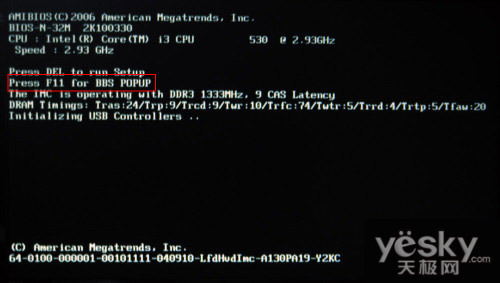
按F11键进入启动选择菜单,这……BBS POPUP,有多少人能猜到这是启动菜单的缩写那?
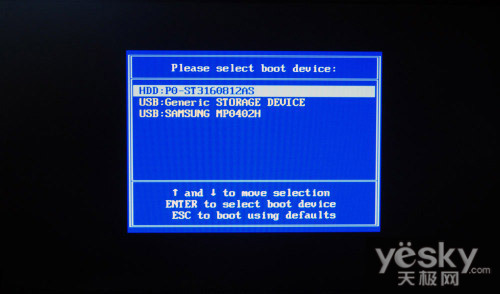
进入启动顺序选择菜单之后是纯英文设备描述,对于一般用户来说,想搞明白哪个是哪个得费上一段时间。
简易度评分:★★★
点评:操作还算简单,但专业术语太多,不够直观。
原始:First……Second……Third 比启动菜单更原始的设计是这样的,启动顺序选项被隐藏在一个叫做Advanced BIOS Features的选项里面,然后可以选择首选启动的设备……第二启动的设备……第三启动的设备……
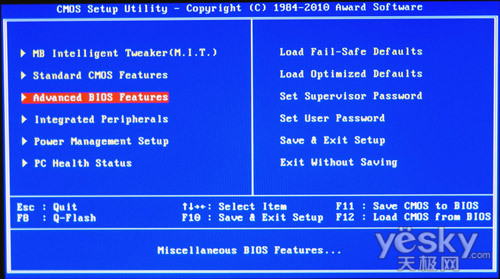
开机进入BIOS之后选择Advanced BIOS Features
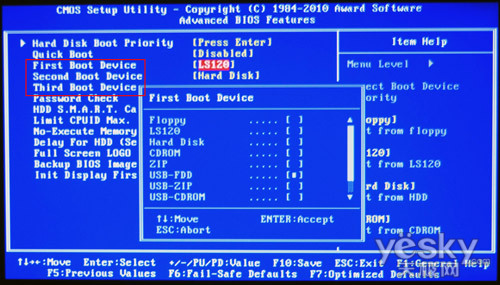
传统的启动顺序设置界面
不但隐藏得很深,这种启动顺序选项里的专业术语也不少,难找又难选,所以,当时要给一个菜鸟解释如何改变启动顺序简直就是一个噩梦……